Definición de rutas de acceso de área y asignación a un equipo
Azure DevOps Services | Azure DevOps Server 2022 | Azure DevOps Server 2019
Agregue rutas de acceso de área para admitir equipos y elementos de trabajo de grupo en función del producto, la característica o las áreas de negocio. Una vez definidas las rutas de acceso de área en el nivel de proyecto, las asigna a un equipo en la configuración del equipo. También puede crear una jerarquía de rutas de acceso de área para admitir subárboles, hasta 14 niveles de profundidad.
Para realizar las siguientes tareas, debe definir rutas de acceso al área:
- Consulta y elementos de trabajo de gráficos basados en una ruta de acceso al área
- Asignación de trabajo a más de un equipo
- Colaboración con equipos de administración y de características
- Filtrado de un trabajo pendiente, una consulta, un panel o un plan mediante rutas de acceso al área
Sugerencia
Puede definir la estructura de la ruta de acceso al área y asignar rutas de acceso al área a los equipos. O bien, puede agregar un equipo y crear la ruta de acceso al área con el nombre del equipo en ese momento. Si los equipos son totalmente independientes, cree un conjunto plano de rutas de acceso al área. Sin embargo, si desea crear una jerarquía de equipos, debería crear una jerarquía de árbol de rutas de acceso al área. Para obtener más información, consulte Configuración de una jerarquía de equipos.
Para usar las siguientes herramientas, los equipos deben suscribirse a rutas de acceso al área:
Para comprender cómo usa el sistema las rutas de acceso de área, consulte Acerca de las rutas de acceso de área e iteración.
Requisitos previos
Si aún no tiene un proyecto, cree uno ahora.
Asegúrese de que es miembro del grupo Project Administración istrators para agregar una ruta de acceso de área en el nodo raíz o editar o eliminar cualquier nodo secundario. Para adquirir estos permisos, consulte Cambio de permisos de nivel de proyecto.
Tenga uno o varios de los permisos siguientes establecidos en Permitir, para agregar, editar y administrar rutas de acceso de área en un nodo:
- Crear nodos secundarios
- Eliminar este nodo
- Editar este nodo
- Ver permisos de este nodo
De forma predeterminada, el usuario que creó el proyecto ya tiene estos permisos establecidos. Para más información, consulte Establecimiento de permisos y acceso para el seguimiento del trabajo.
Asegúrese de que se ha agregado como administrador de equipo o que es miembro del grupo Project Administración istrators para establecer las rutas de acceso del área de equipo.
Para conocer las restricciones de nomenclatura en las rutas de acceso de área, consulte Acerca de las áreas y las iteraciones, Restricciones de nomenclatura.
Introducción
Cada equipo tiene acceso a una serie de herramientas ágiles, como se describe en Acerca de los equipos y las herramientas ágiles. Cada herramienta hace referencia a las rutas de acceso de área predeterminadas del equipo. La mayoría de los equipos eligen una ruta de acceso de área y varias rutas de iteración para admitir sus actividades de seguimiento del trabajo. Sin embargo, para admitir otros escenarios, es posible que los equipos elijan varias rutas de acceso de área para que aparezcan en sus trabajos pendientes y paneles.
Los nuevos proyectos contienen un único área raíz que corresponde al nombre del proyecto. Se crea un equipo con el mismo nombre de proyecto y la ruta de acceso del área raíz se asigna a ese equipo.
Si no está familiarizado con la administración de proyectos y equipos, la secuencia más sencilla para configurar el proyecto y los equipos es la siguiente:
- Determine el número y los nombres de las rutas de acceso de área que desea admitir para clasificar el trabajo. Como mínimo, agregue una ruta de acceso de área para cada equipo que defina. Para obtener más información, consulte Acerca de las áreas e iteraciones.
- Determine el número y los nombres de los equipos que desea admitir. Para obtener más información, consulte Acerca de los equipos y las herramientas de Agile.
- Abra Configuración>del proyecto Configuración del proyecto y defina las rutas de acceso de área para admitir los pasos 1 y 2 en el nivel de proyecto. Siga los pasos que se proporcionan más adelante en este artículo: Abrir configuración del proyecto, Configuración del proyecto y Agregar rutas de acceso de área.
- Defina los equipos que necesita para admitir el paso 2. Para obtener más información, consulte Agregar un equipo, pasar de un equipo predeterminado a varios equipos.
- Abra la configuración del equipo y asigne las rutas de acceso de área predeterminadas y adicionales a cada equipo. Siga los pasos que se proporcionan más adelante en este artículo: Abrir la configuración del equipo y Establecer rutas de acceso de área predeterminadas del equipo.
- Asigne la ruta de acceso de área de los elementos de trabajo a una ruta de acceso de área definida. Use la modificación masiva para modificar varios elementos de trabajo a la vez.
Nota:
Aunque puede asignar la misma ruta de acceso de área a más de un equipo, si lo hace, puede causar problemas si dos equipos reclaman la propiedad sobre el mismo conjunto de elementos de trabajo. Para obtener más información, consulte Acerca de los paneles y Kanban, Limitaciones de las vistas del panel Kanban de varios equipos.
Según sea necesario, puede realizar las siguientes acciones en cualquier momento:
- Adición de nodos secundarios adicionales
- Cambiar el nombre de una ruta de acceso de área (excepto la ruta de acceso del área raíz)
- Mover un nodo secundario debajo de otro nodo
- Eliminación de un nodo secundario
- Cambiar el nombre de un equipo
- Cambiar las asignaciones de ruta de área realizadas a un equipo
Importante
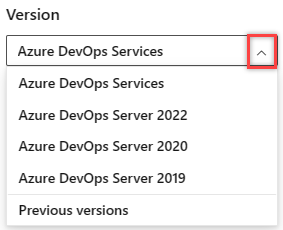
Seleccione la versión de este artículo que corresponde a su plataforma y versión. El selector de versiones está encima de la tabla de contenido. Busque la versión y la plataforma de Azure DevOps.
Abrir project Configuración, enumerar áreas de proyecto
Defina tanto las áreas como las iteraciones de un proyecto desde la configuración de Project Configuración> Boards>Project.
En el portal web, elija (1) Configuración del proyecto, elija (2) Configuración del proyecto y, a continuación, (3) Áreas.
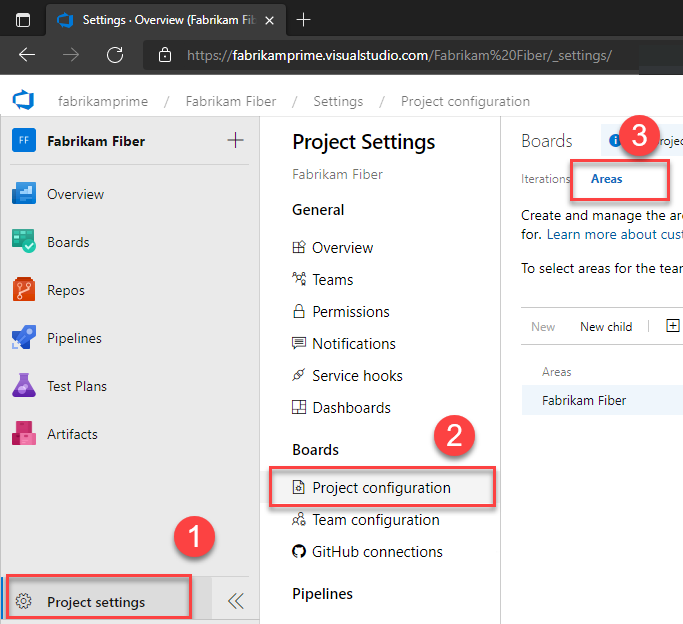
Agregar una ruta de acceso de área
De forma predeterminada, solo se define un área. Agregue rutas de acceso de área bajo la ruta de acceso del área raíz del proyecto o como elemento secundario a otra ruta de acceso de área.
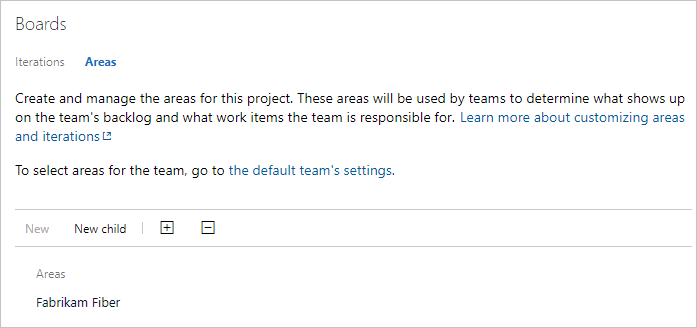
Para agregar un nodo secundario, resalte la ruta de acceso del área y elija Nuevo elemento secundario. Opcionalmente, puede seleccionar
 la ruta de acceso del área y elegir Nuevo elemento secundario.
la ruta de acceso del área y elegir Nuevo elemento secundario.Escriba un nombre (255 caracteres o menos) para el nodo. Para obtener restricciones de nombres adicionales, consulte Acerca de las áreas e iteraciones, Restricciones de nomenclatura.
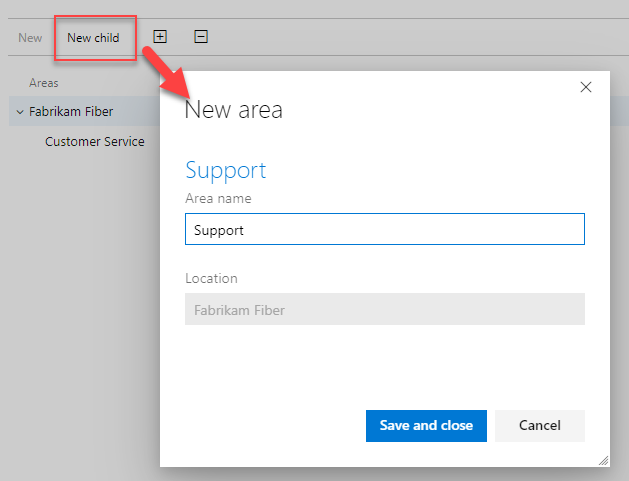
Abrir la configuración del equipo, enumerar las rutas de acceso del área de equipo
Los valores predeterminados del equipo se establecen en la configuración del equipo. Si no es administrador del equipo, se agrega como uno. Solo los administradores de equipo o proyecto pueden cambiar la configuración del equipo.
Abra el proyecto y, a continuación, seleccione Configuración del>proyecto Áreas de configuración>del equipo.
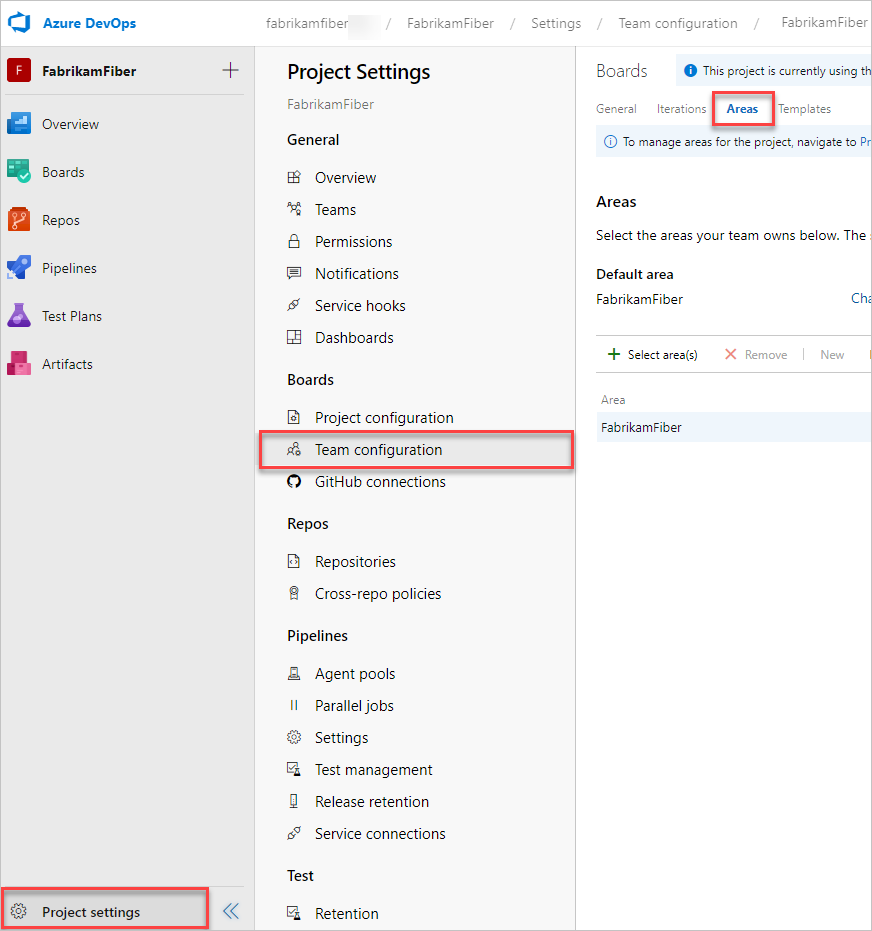
Si necesita cambiar el contexto del equipo, use el selector de equipos dentro de las rutas de navegación.
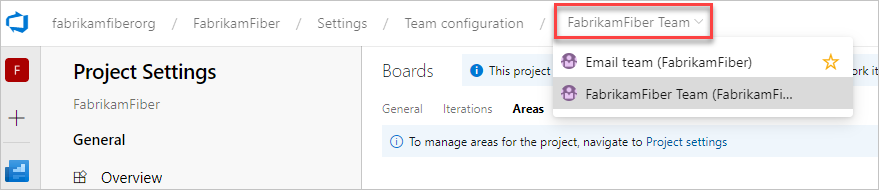
Apertura de la configuración del equipo desde el perfil de equipo
Las áreas y las iteraciones se definen desde la configuración de Project Configuración > Team. Puede navegar rápidamente a él desde un trabajo pendiente de seguimiento del trabajo en equipo, un panel o un panel.
Abra un trabajo pendiente o un panel para un equipo y elija Perfil de equipo Configuración>
 .
.Aquí abremos la Junta para el equipo de Fabrikam Fiber y desde allí el perfil del equipo.
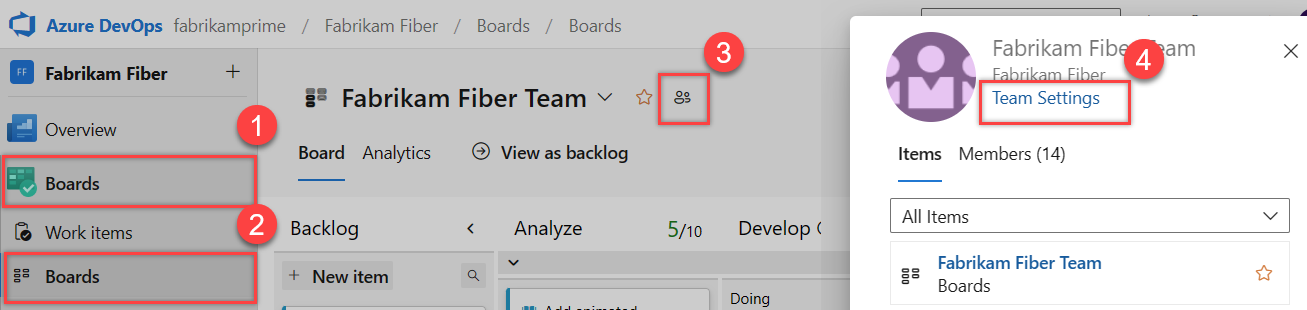
Elija Iteraciones y áreas.
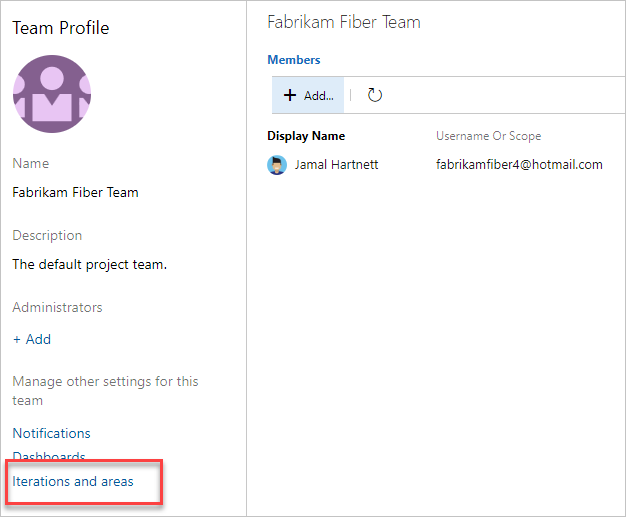
Si necesita cambiar el contexto del equipo, use el selector de equipos dentro de las rutas de navegación.
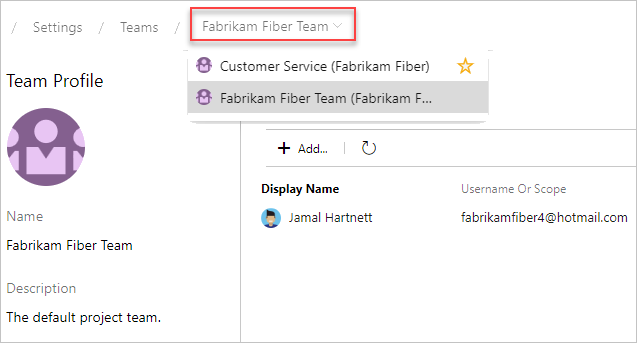
Establecer rutas de acceso del área de equipo
Todos los elementos de trabajo asignados a una ruta de acceso del área de equipo aparecen en los trabajos pendientes y paneles de ese equipo. Puede seleccionar una o varias rutas de acceso de área y, opcionalmente, incluir sus rutas de acceso de subárea. Elija incluir rutas de acceso de subárea cuando desee admitir vistas de acumulación de trabajo realizadas en varios equipos o áreas.
Nota:
Se puede asignar a Teams un máximo de 300 rutas de acceso de área. Para obtener más información, consulte Seguimiento del trabajo, procesos y límites del proyecto.
La ruta de acceso del área predeterminada determina la ruta de acceso del área predeterminada asignada a los elementos de trabajo creados a partir del contexto del equipo.
Importante
Los elementos de trabajo que aparecen en más de una tabla Kanban de un equipo pueden producir resultados de consulta que no cumplen sus expectativas. Dado que cada equipo puede personalizar las columnas y las calles de la placa Kanban, es posible que los valores asignados a los elementos de trabajo que aparecen en paneles diferentes no sean los mismos. La solución alternativa principal para este problema es mantener la propiedad única de los elementos de trabajo por ruta de acceso al área de equipo.
Abra Áreas para el contexto del equipo.
Aquí se muestran las áreas del equipo fabrikam Fiber.
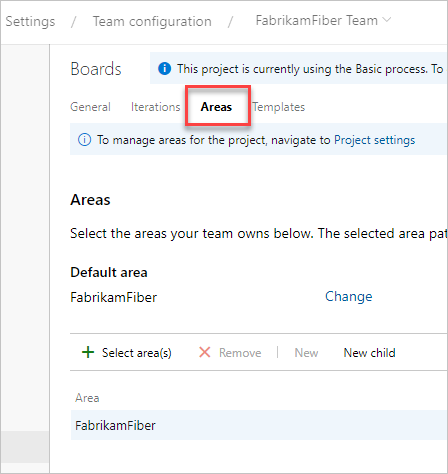
Elija las rutas de acceso de área que se van a activar para cada equipo.
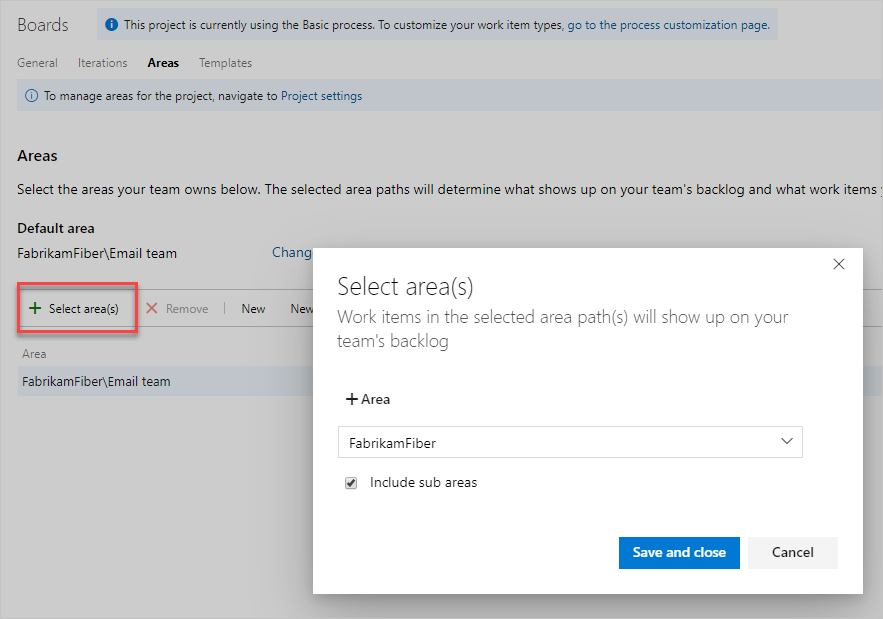
En esta instancia, se elige activar las rutas de acceso de subárea para el proyecto. El equipo de administración ahora puede realizar un seguimiento del progreso en todos los equipos.
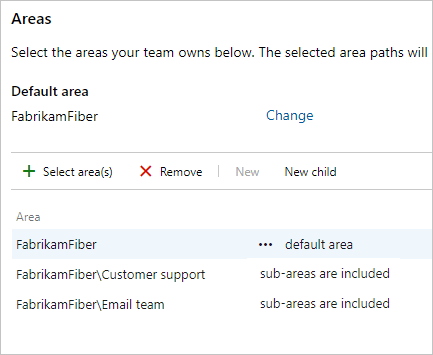
Cuando haya terminado, actualice la página de trabajo pendiente del producto para el equipo y verá los elementos de trabajo asignados al equipo. Agregue la ruta de acceso de área a las columnas que se muestran para ver las asignaciones realizadas a los elementos de trabajo.
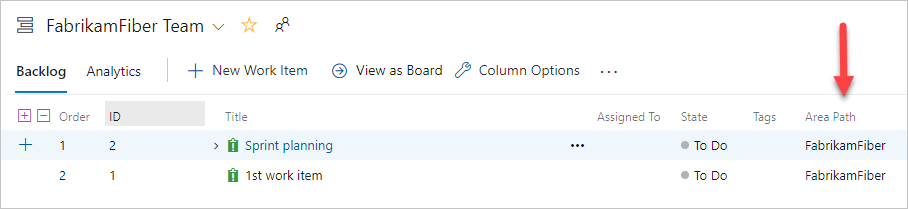
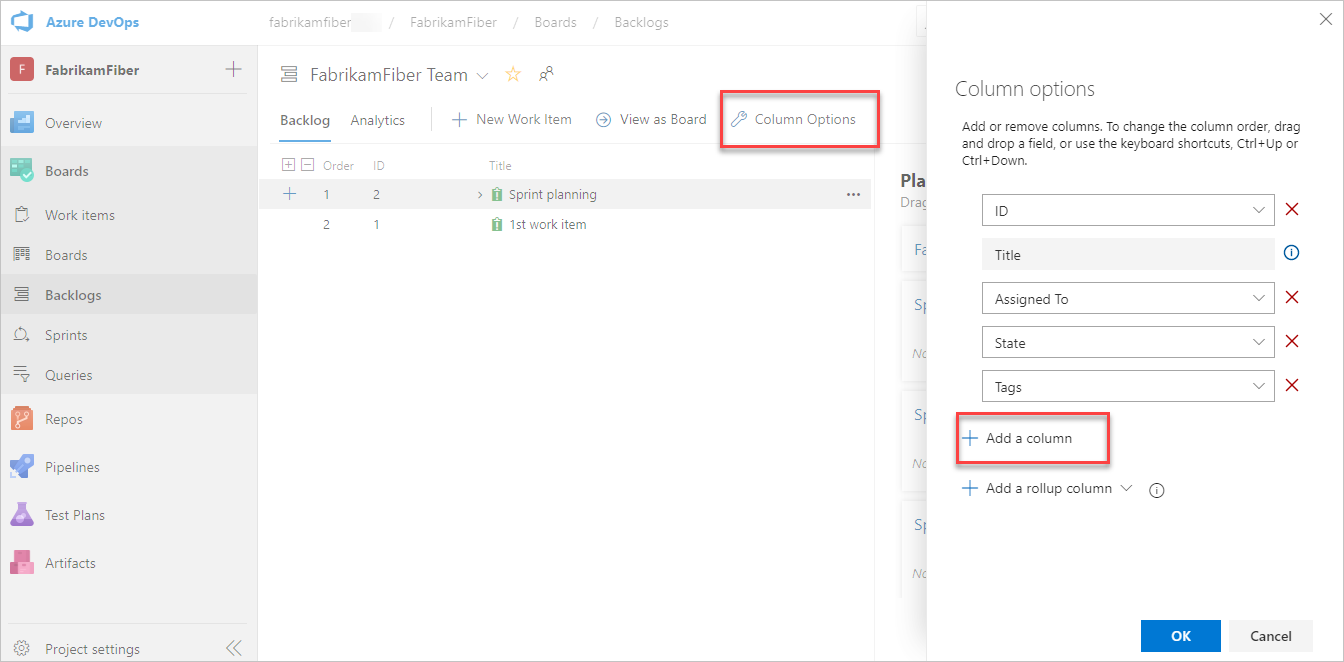
Abra Áreas para el contexto del equipo.
Aquí se muestran las áreas del equipo fabrikam Fiber.
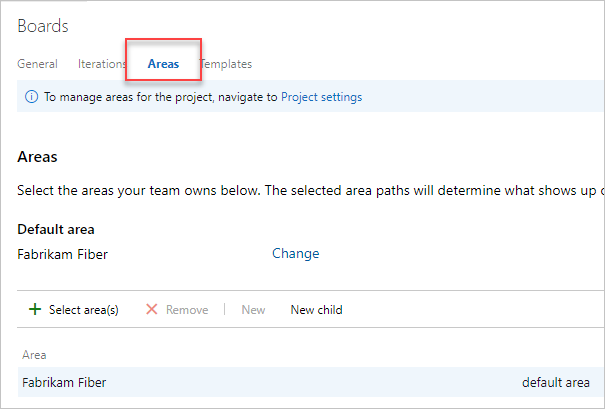
Elija las rutas de acceso de área que se van a activar para cada equipo.
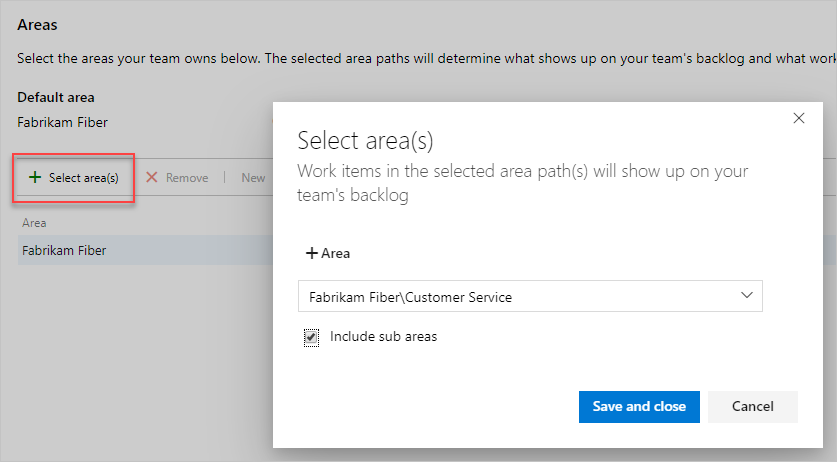
En este caso, se elige activar las tres rutas de acceso de subárea para el proyecto. El equipo de administración ahora puede realizar un seguimiento del progreso en los tres equipos.
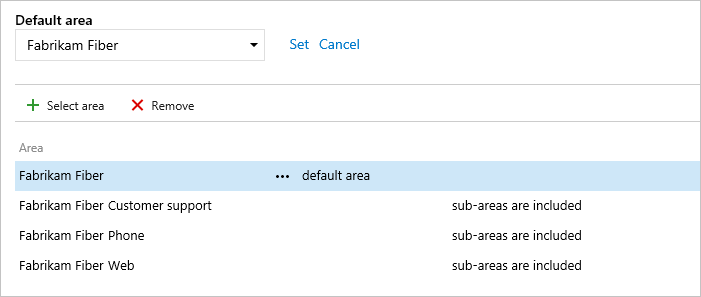
Cuando haya terminado, actualice la página de trabajo pendiente del producto para el equipo y verá los elementos de trabajo asignados al equipo. Agregue la ruta de acceso de área a las columnas que se muestran para ver las asignaciones realizadas a los elementos de trabajo.
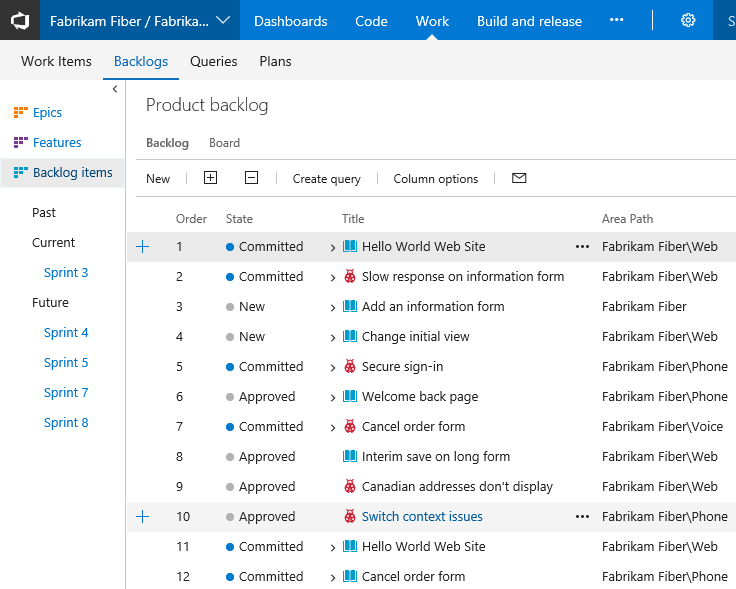
Cambiar el nombre o mover una ruta de acceso de área
El sistema actualiza automáticamente los elementos de trabajo y las consultas que hacen referencia a la ruta de acceso del área actualizada. Cada ruta de acceso de área está asociada a un GUID único.
Para cambiar el nombre de una ruta de acceso de área, abra la página Opciones de configuración>del proyecto del portal web Áreas de configuración>del proyecto.
Elija el
 menú contextual del nodo y seleccione Editar.
menú contextual del nodo y seleccione Editar.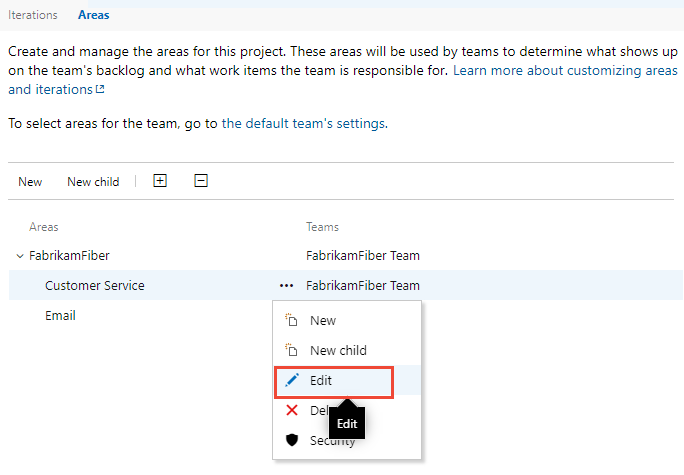
En el cuadro de diálogo que se abre, escriba el nuevo nombre.
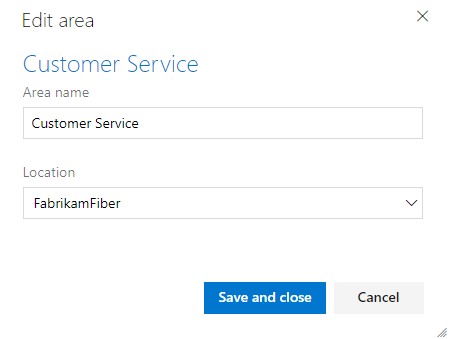
Para mover el nodo dentro de la jerarquía, cambie el campo Ubicación .
Nota:
Al cambiar el nombre o cambiar el campo Ubicación de un nodo, el sistema actualiza automáticamente los elementos de trabajo existentes que hacen referencia a la ruta de acceso del área.
Eliminar una ruta de acceso de área
Al eliminar una ruta de acceso de área, debe proporcionar una ruta de acceso de área que se usará para actualizar los elementos de trabajo asignados a la ruta de acceso del área que desea eliminar.
Importante
La eliminación de rutas de acceso de área o la reconfiguración de las rutas de acceso de iteración pueden provocar una pérdida de datos y no se pueden revertir. Por ejemplo, los gráficos de widgets de evolución o de evolución, la evolución del sprint y los gráficos de velocidad de los equipos cuyas rutas de acceso de área cambian no reflejarán los datos correctos. Los gráficos de tendencias históricos hacen referencia a la ruta de acceso del área y la ruta de acceso de iteración tal como se define en un punto del pasado para cada elemento de trabajo. Cuando se elimina una ruta de acceso de área o una ruta de acceso de iteración , no se pueden recuperar los datos históricos de ella.
Para eliminar una ruta de acceso de área, abra la página Opciones de configuración>del proyecto del portal web Áreas de configuración>del proyecto.
Elija el
 menú contextual del nodo y seleccione Eliminar o Quitar.
menú contextual del nodo y seleccione Eliminar o Quitar.En el cuadro de diálogo que se abre, seleccione la ruta de acceso del área a la que reasignar los elementos de trabajo y, a continuación, elija Eliminar ruta de acceso.

Progreso del gráfico por área
Puede generar rápidamente consultas para ver el progreso en función de una ruta de acceso de área. Por ejemplo, visualice el progreso de los elementos de trabajo asignados a la ruta de acceso del área de cada equipo, como se muestra en el siguiente gráfico de barras apiladas. Elija Nombre de nodo para obtener el nodo hoja de la ruta de acceso del área.
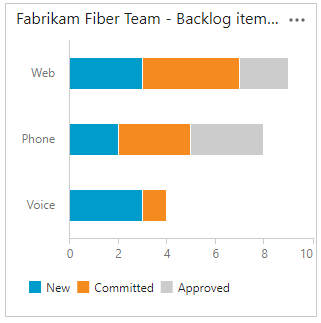
Preguntas y respuestas
P: ¿Tengo que asignar una ruta de acceso de área a un equipo?
R: No. Asigne rutas de acceso de área a los equipos para que los elementos de trabajo asignados a esa ruta de área aparezcan en los trabajos pendientes y los paneles del equipo. De forma predeterminada, todos los elementos de trabajo se asignan a la ruta de acceso del área raíz. Estos elementos de trabajo aparecen en el equipo predeterminado definido para el proyecto.
Pasos siguientes
Artículos relacionados
Como puede ver, las rutas de acceso de área desempeñan un papel importante en la compatibilidad con herramientas, equipos y administración de elementos de trabajo ágiles. Obtenga más información sobre cómo trabajar con estos campos en los siguientes artículos:
- Acerca de áreas e iteraciones
- Agregar otro equipo
- Configuración de la configuración del equipo y adición de administradores de equipo
- Herramientas ágiles que dependen de áreas o iteraciones
- Consulta por área o ruta de acceso de iteración
- Establecimiento de permisos y acceso para el seguimiento del trabajo
Recursos mediante programación
Las rutas de acceso de área y las rutas de acceso de iteración también se conocen como nodos de clasificación.
Comentarios
Próximamente: A lo largo de 2024 iremos eliminando gradualmente GitHub Issues como mecanismo de comentarios sobre el contenido y lo sustituiremos por un nuevo sistema de comentarios. Para más información, vea: https://aka.ms/ContentUserFeedback.
Enviar y ver comentarios de